چگونه فایلها را مخفی کنیم
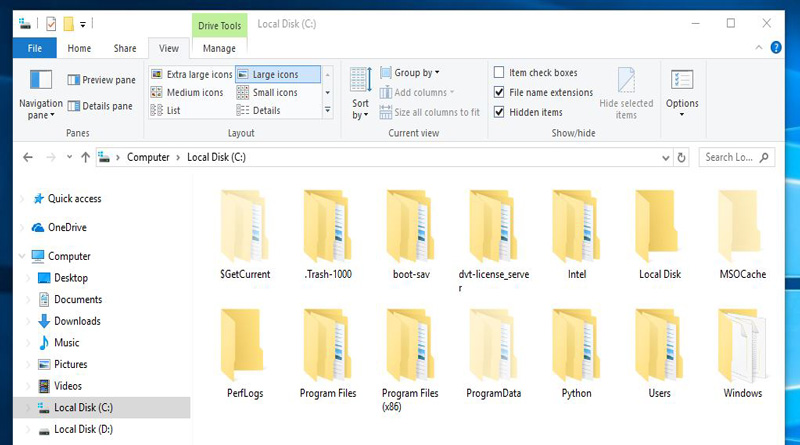
چگونه فایلها را مخفی کنیم (آموزش مخفی کردن فایل در ویندوز 10)
یکی از نیازهای عمومی در بین کاربران سیستم عامل ویندوز مخفی سازی فایلها و پوشه ها است. به طور کلی علت های فراوانی برای مخفی کردن فایل ها و پوشه ها وجود دارد که هیچکدام از آنها به ما مربوط نمیشود. اما آموزش مخفی سازی فایل ها و پوشه ها دقیقا مرتبط با ما است. چراکه نووا بلاگ یک وبسایت آموزشی میباشد 🙂
چگونه فایلهای مان را مخفی کنیم؟
برای مخفی نمودن فایلها در ویندوز کافیست تا روی فایل یا پوشه مورد نظر خود راست کلیک نموده و گزینه Properties را انتخاب کنید.
از قسمت Attribute پنجره Properties تیک گزینه Hidden را گذاشته و روی Apply و Ok کلیک کنید تا فایل شما مخفی شود.
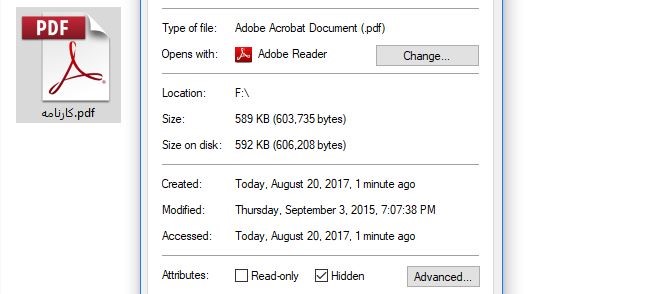
به همین سادگی فایل مورد نظر شما مخفی شد. حال برای دیدن فایلهای که مخفی نموده اید باید مراحل زیر را انجام دهید.
پیشنهاد: اگر به دنبال روشی خاصی برای مخفی سازی فایلهای خود هستید 100% از پست، آموزش مخفی سازی فایلها و پوشه ها با CMD سر بزنید.
چگونه فایلهای مخفی را مشاهده کنیم
برای دیدن فایلهای مخفی ابتدا به درایو و پوشه ای بروید که فایل خود را در آنجا مخفی نموده اید. سپس از تب View به دنبال گزینه Hidden Items بگردید و تیک آنرا بگذارید.
پس از گذاشتن تیک Hidden Items کلیه فایلهای که مخفی نموده ای برای شما به صورت نیمه شفاف به نمایش گذاشته میشوند.
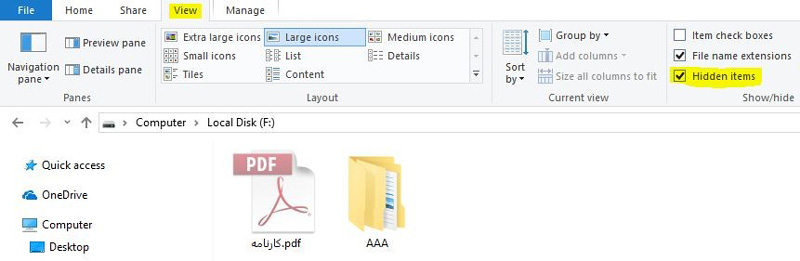
نمایش فایلهای مخفی در ویندوز 7
اگر از سیستم عامل های قدیمی ویندوز، مثل ویندوز 7 استفاده میکنید برای مشاهده فایلهای مخفی شده ابتدا باید به درایو و پوشه ای بروید که فایلهای خود را در آنجا مخفی نموده اید سپس از روی کیبورد کلید های Alt+T را بفشارید تا گزینه Folder Option نمایان شود.
در پنجره Folder Option وارد تب View شوید و از قسمت Hidden Files and Folder تیک گزینه Show Hidden Files and Folder را بگذارید. در آخر روی گزینه Apply و Ok کلیک کنید تا فایلهای مخفی شما به نمایش در آیند.
4 پاسخ به “چگونه فایلها را مخفی کنیم”
سلام
در برنامه microsoft office live meetingدر کادر Sign‐in nameچی باید نوشت؟
سلام
برنامه microsoft office live meetingدر ویندوز7وجود داره یا باید جدا نصب کرد؟
نام کاربری که در قسمت Sign‐in name نوشته میشه چی هست؟
سلام ببخشید حالا چطور فایل یا همان پوشه را از حالت نیمه شفاف دربیاریم وا پوشه خود را برگردونیم
تیک گزینه hidden را بردارید